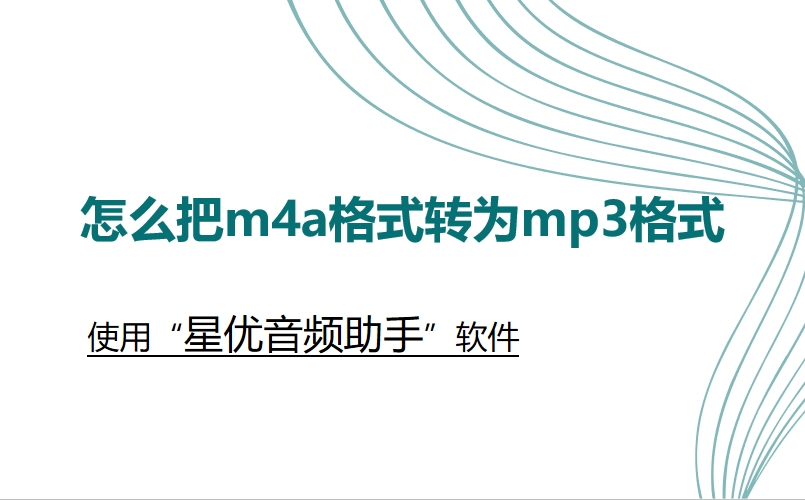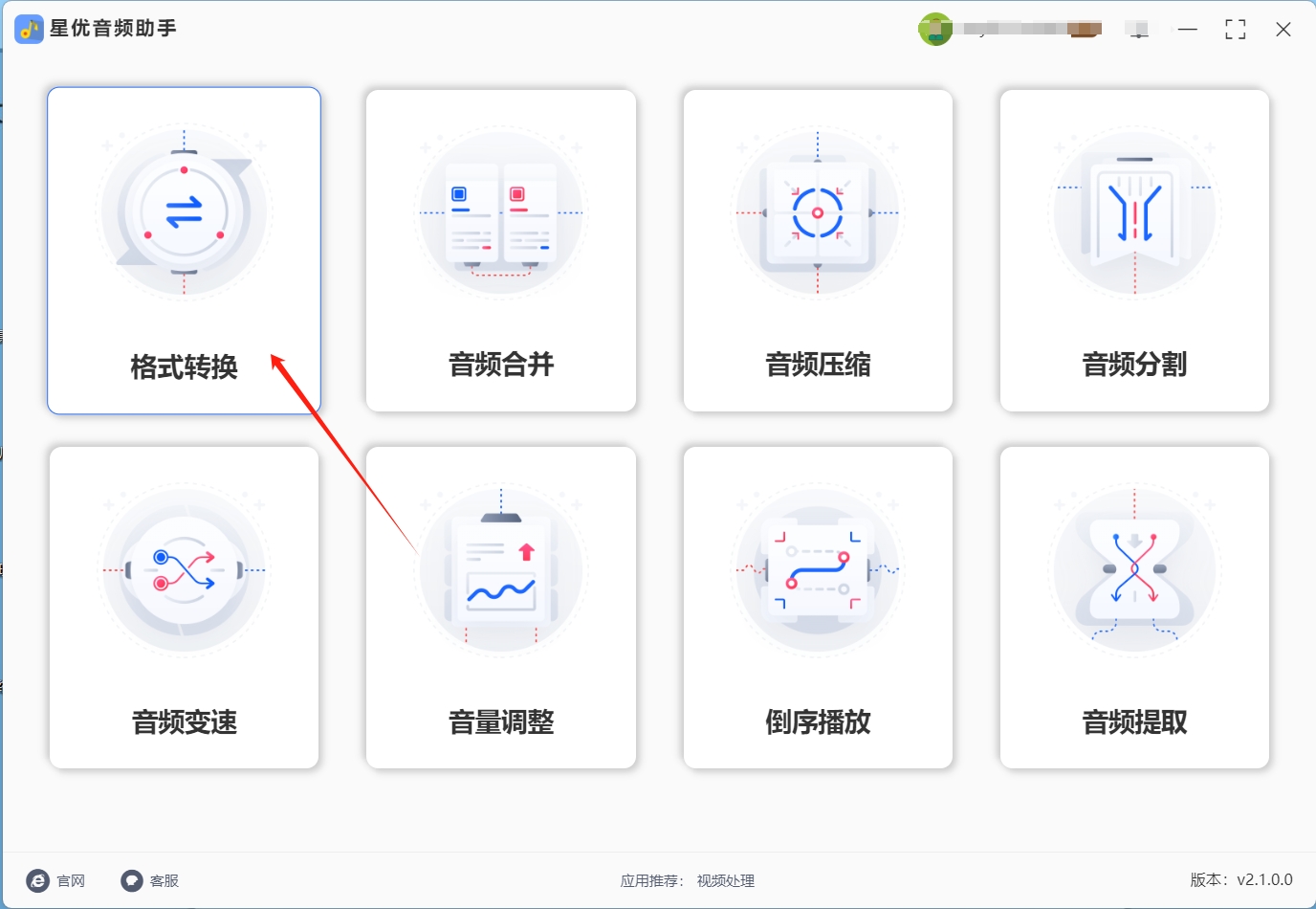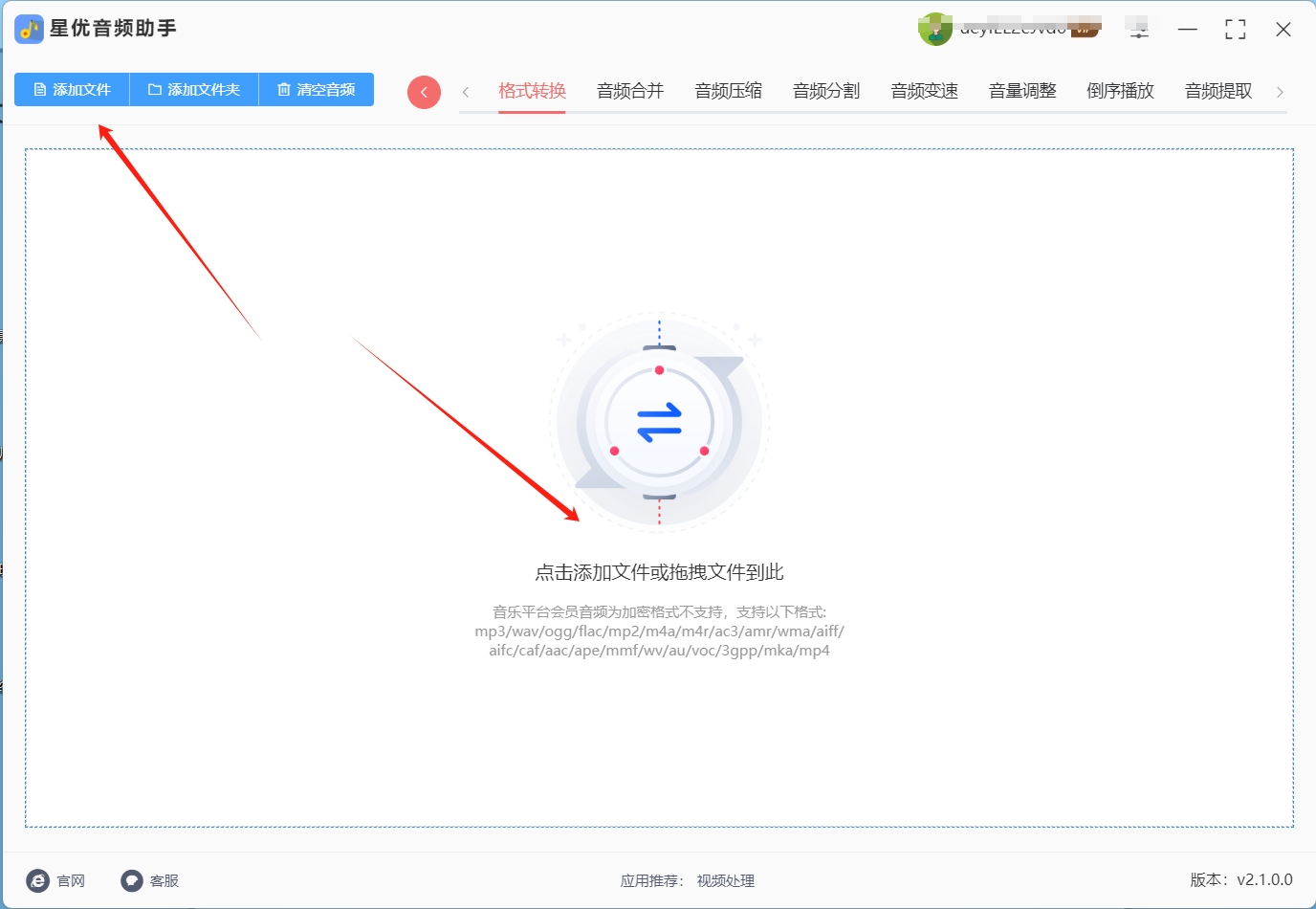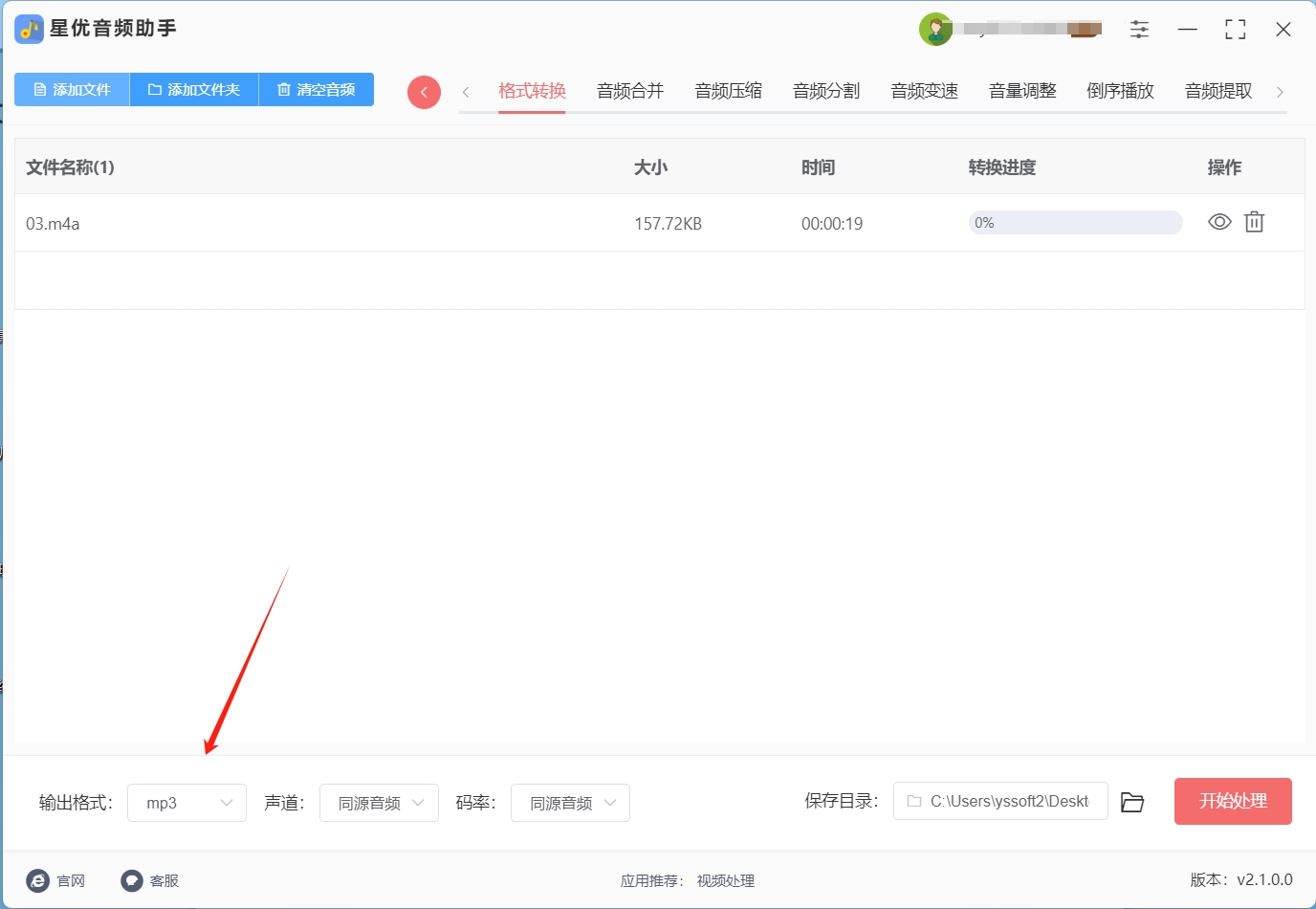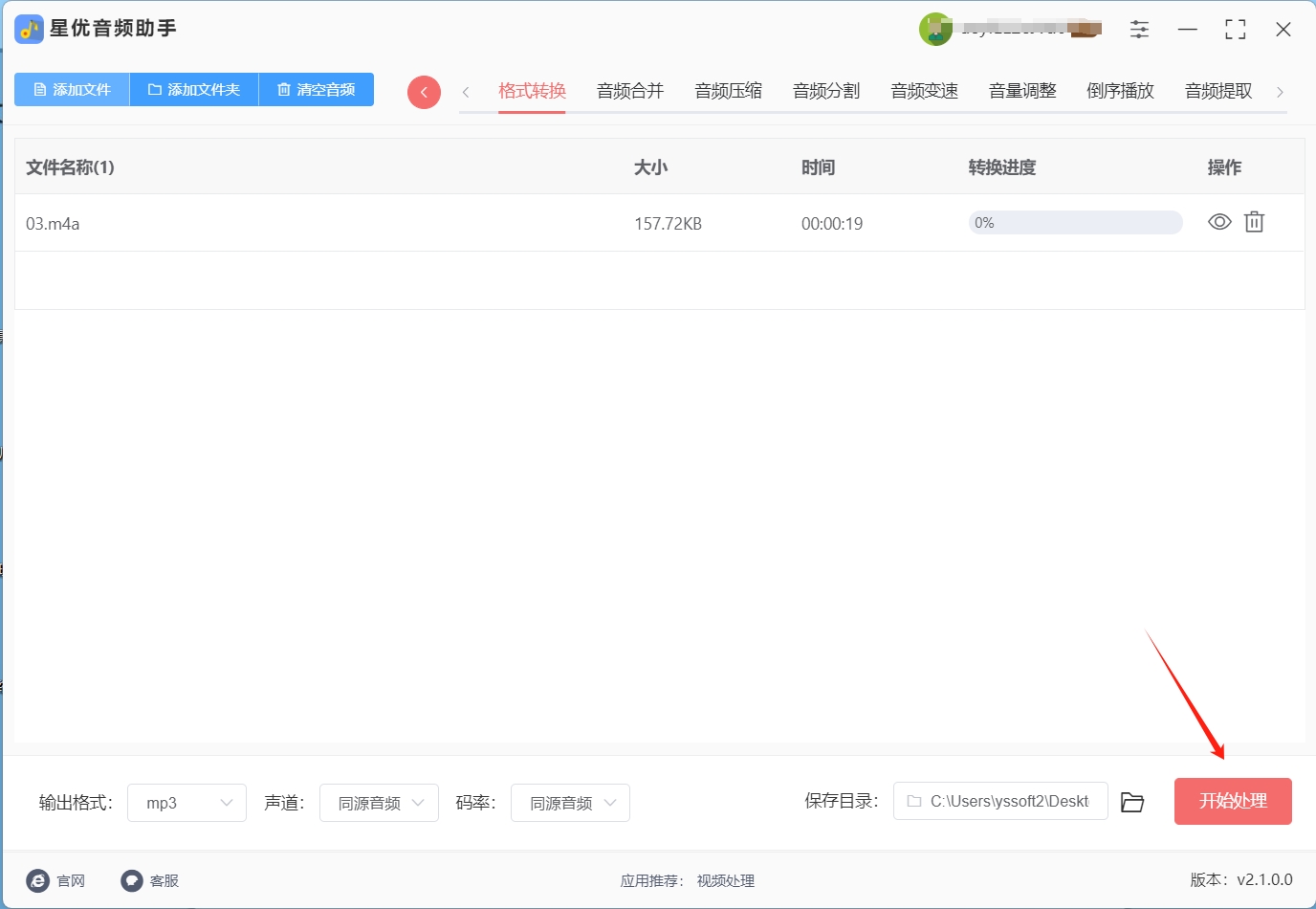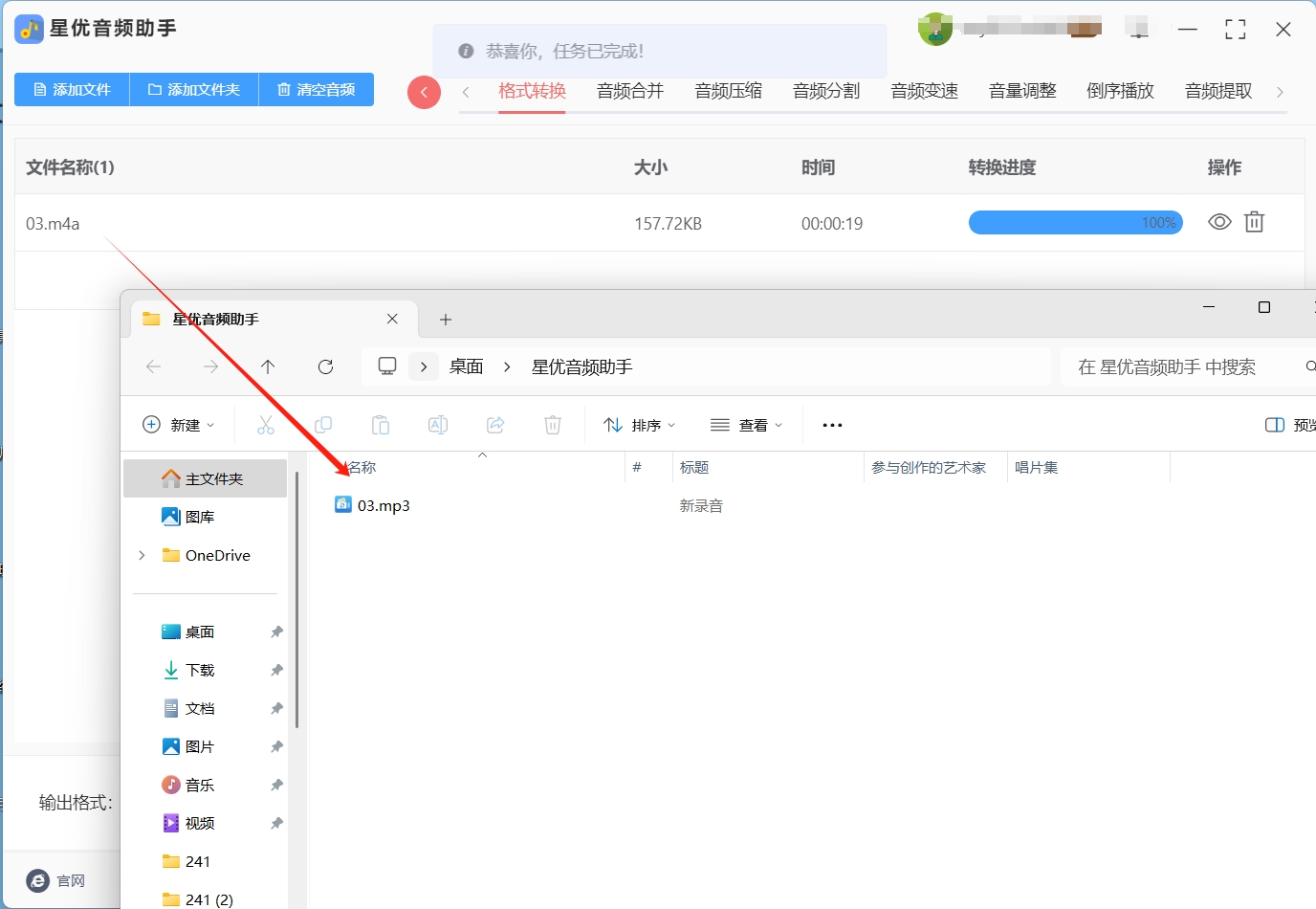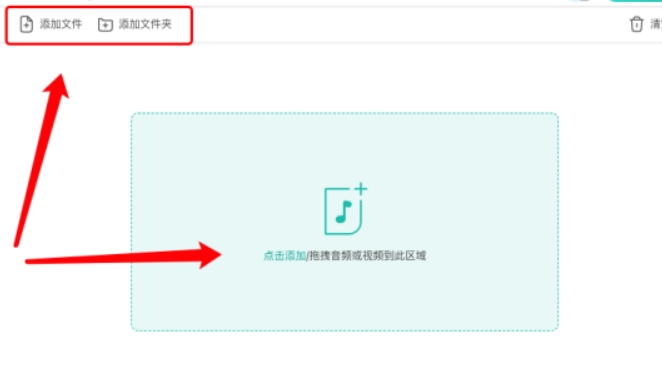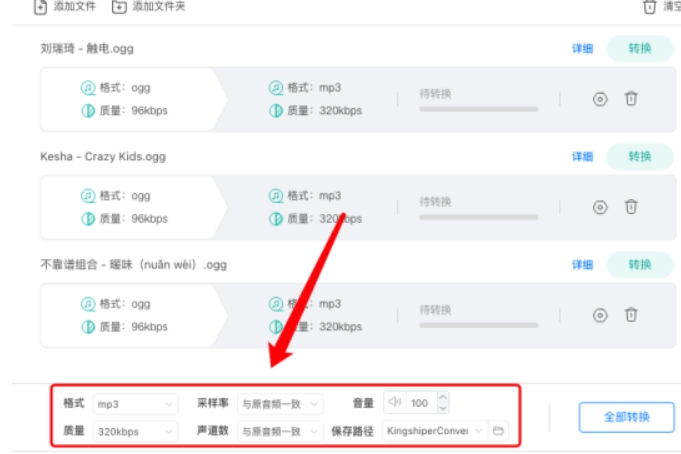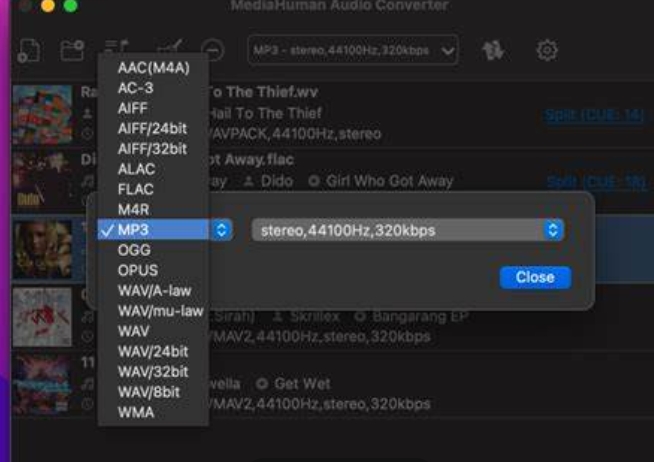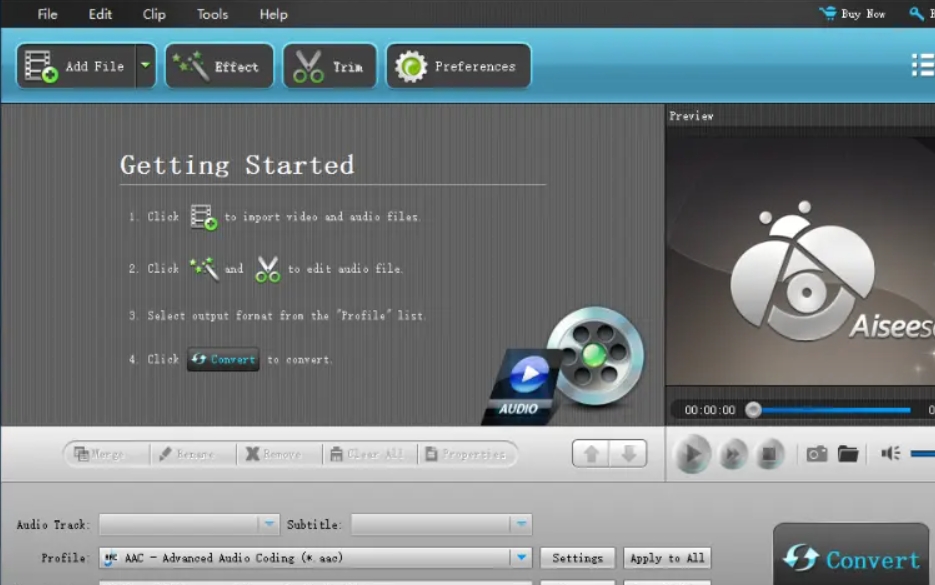怎么把m4a格式转为mp3格式?在音频文件的处理中,m4a格式虽然具有其独特的优势,如可能的高音质和特定的编码技术,但同样也不可避免地伴随着一系列挑战,首要问题在于其相对较新的身份,使得一些老旧的技术平台或设备对其支持有限,直接影响了音频的播放与编辑能力,此外,m4a格式往往与数字版权保护措施紧密相连,这种技术壁垒进一步限制了其在未经授权环境中的使用与传播,再者,m4a内部采用的编码多样性,如AAC与ALAC,也为文件的兼容性埋下了隐患,不同设备或软件对编码的偏好不同,可能引发播放故障。
为了突破这些限制,将m4a音频转换为MP3格式成为了一个明智的选择,MP3作为音频领域的常青树,凭借其无与伦比的兼容性优势,几乎能在所有主流设备和软件中无缝运行,无论是播放还是编辑都毫无压力,同时,MP3在保持合理音质的前提下,有效压缩了文件体积,为用户的存储空间减负,让音乐的携带与分享变得更加便捷,在这篇文章中小编会介绍五种超多人在用的m4a转MP3方法,快来看看吧!
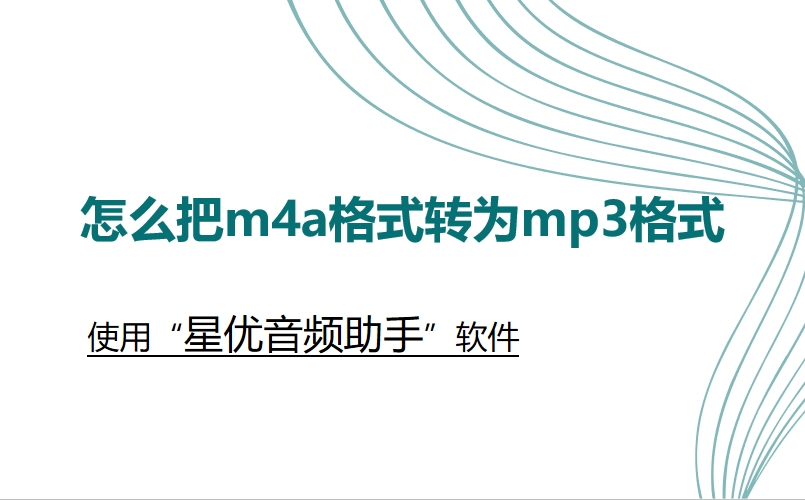
方法一:使用“星优音频助手”把m4a格式转为MP3格式
下载地址:https://www.xingyousoft.com/softcenter/XYAudio
步骤1:该方法转换m4a文件只能使用“星优音频助手”来完成,所以大家需要先将这款软件下载下来,软件下载完成后请将其打开并选择界面左侧的【格式转换】功能。
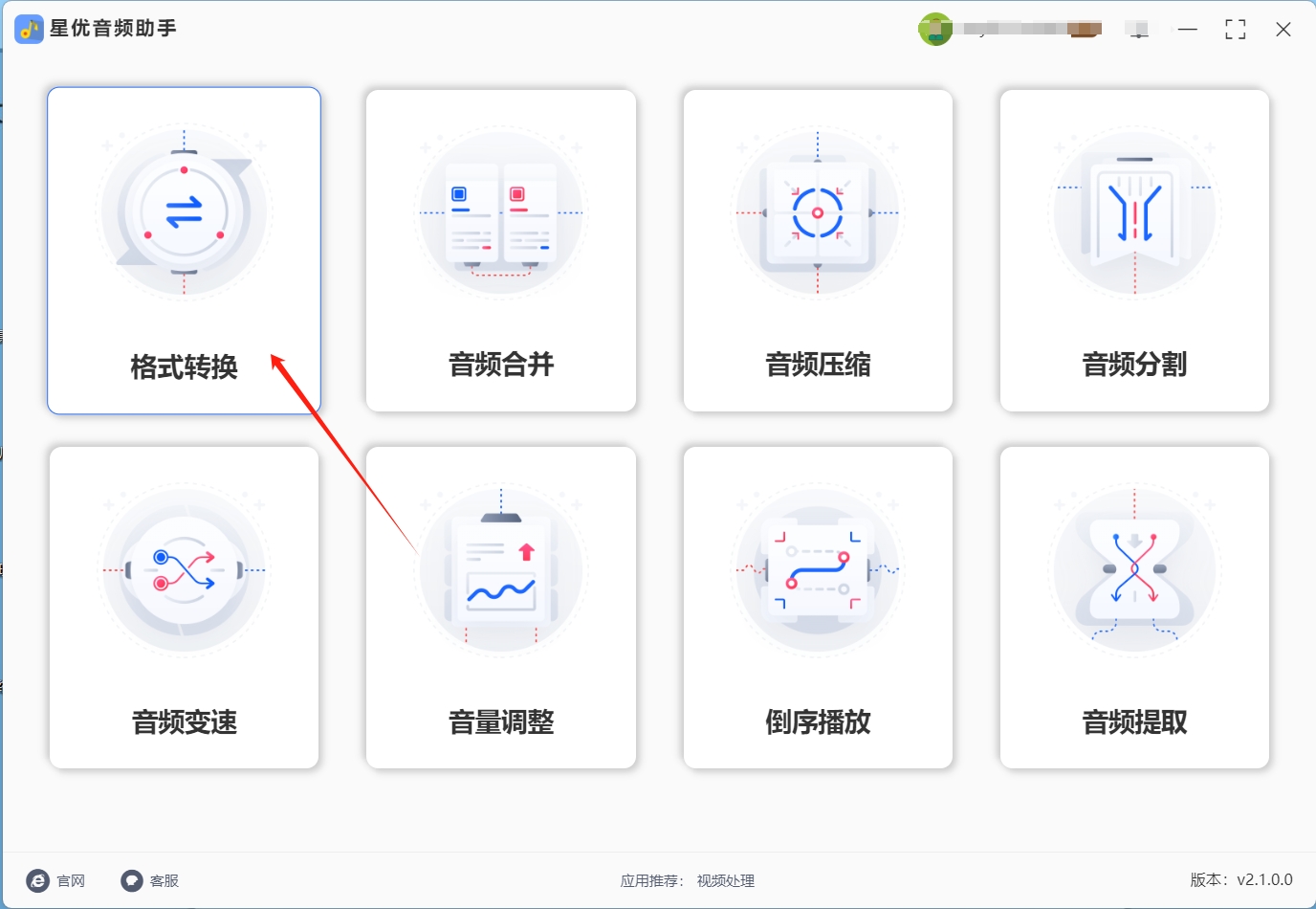
步骤2:之后请大家点击界面上方的【添加文件】或【添加文件夹】按钮,点击这两个按钮中的一个就可以选择想转换的m4a文件并将其导入到软件中。
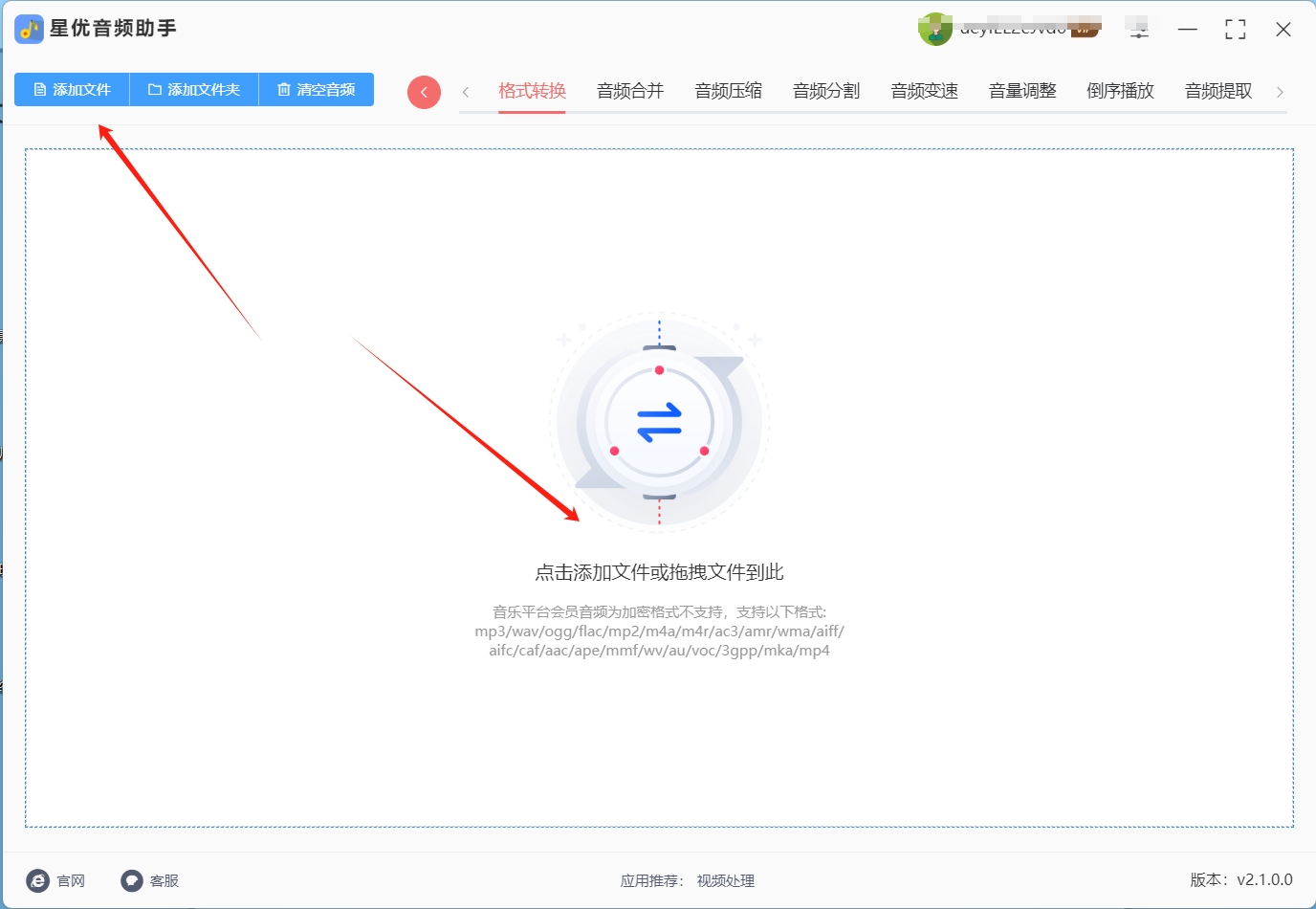
步骤3:m4a文件导入完成后,可以看到左下角的【输出格式】默认就是“MP3”,那么大家就无需调节这个设置了,只要按需调整另外两个设置就行。
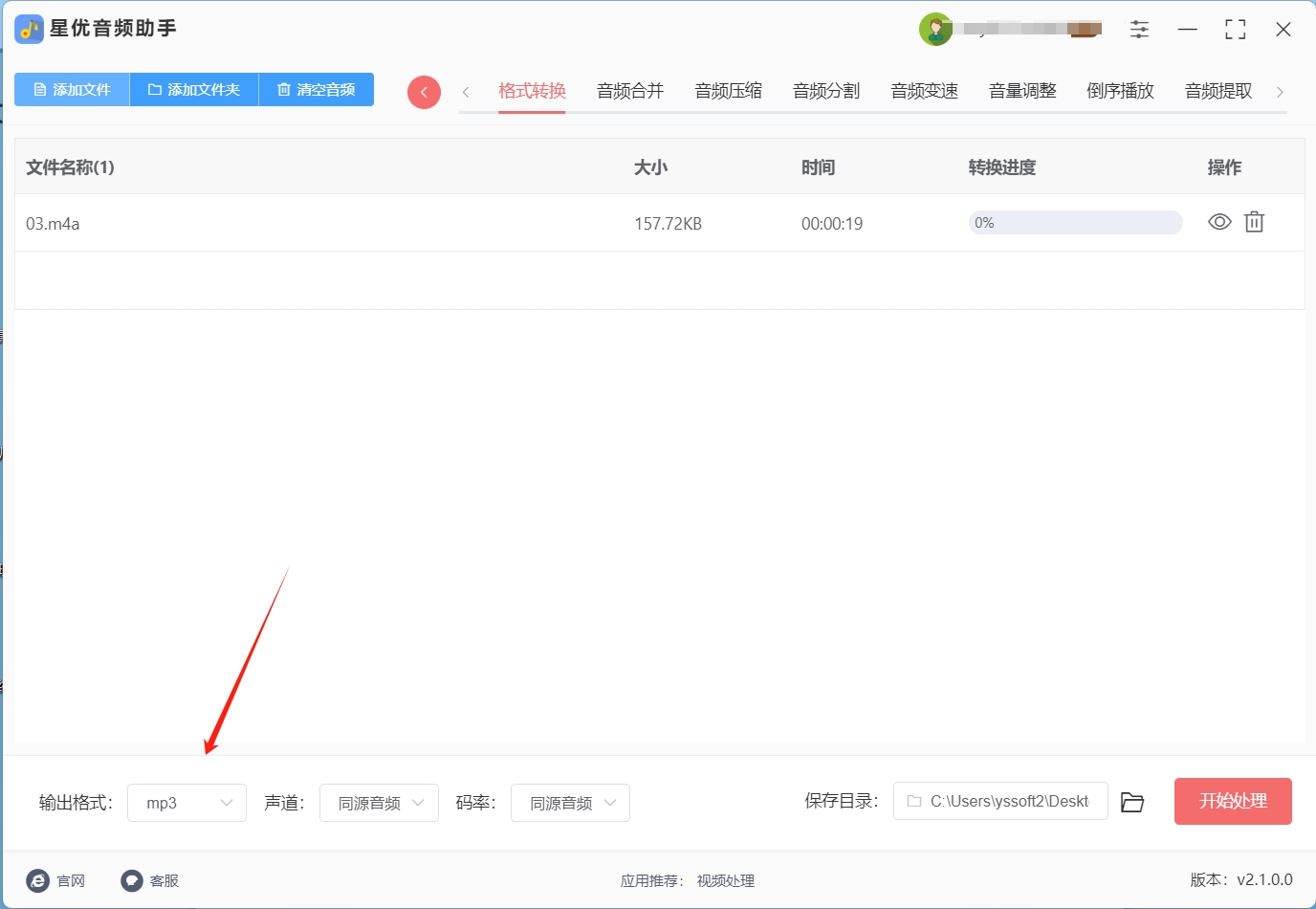
步骤4:所有设置都调节完毕后,请点击软件右下角的【开始处理】按钮,此时软件会启动m4a转MP3程序。
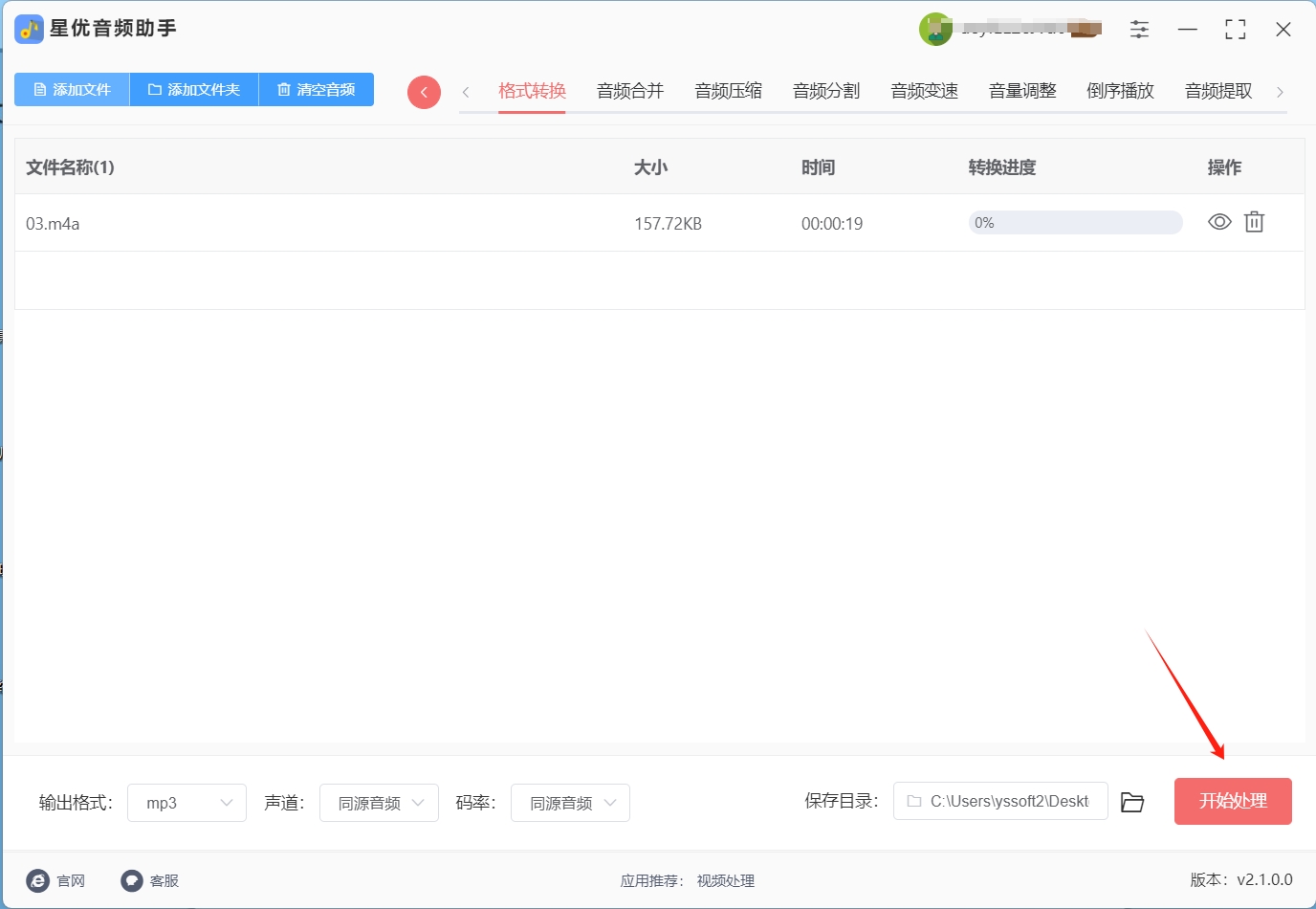
步骤5:当大家看到软件的输出目录打开时,就代表转换完成了,此时大家在自动打开的目录中就可以找到转换好的MP3文件了。
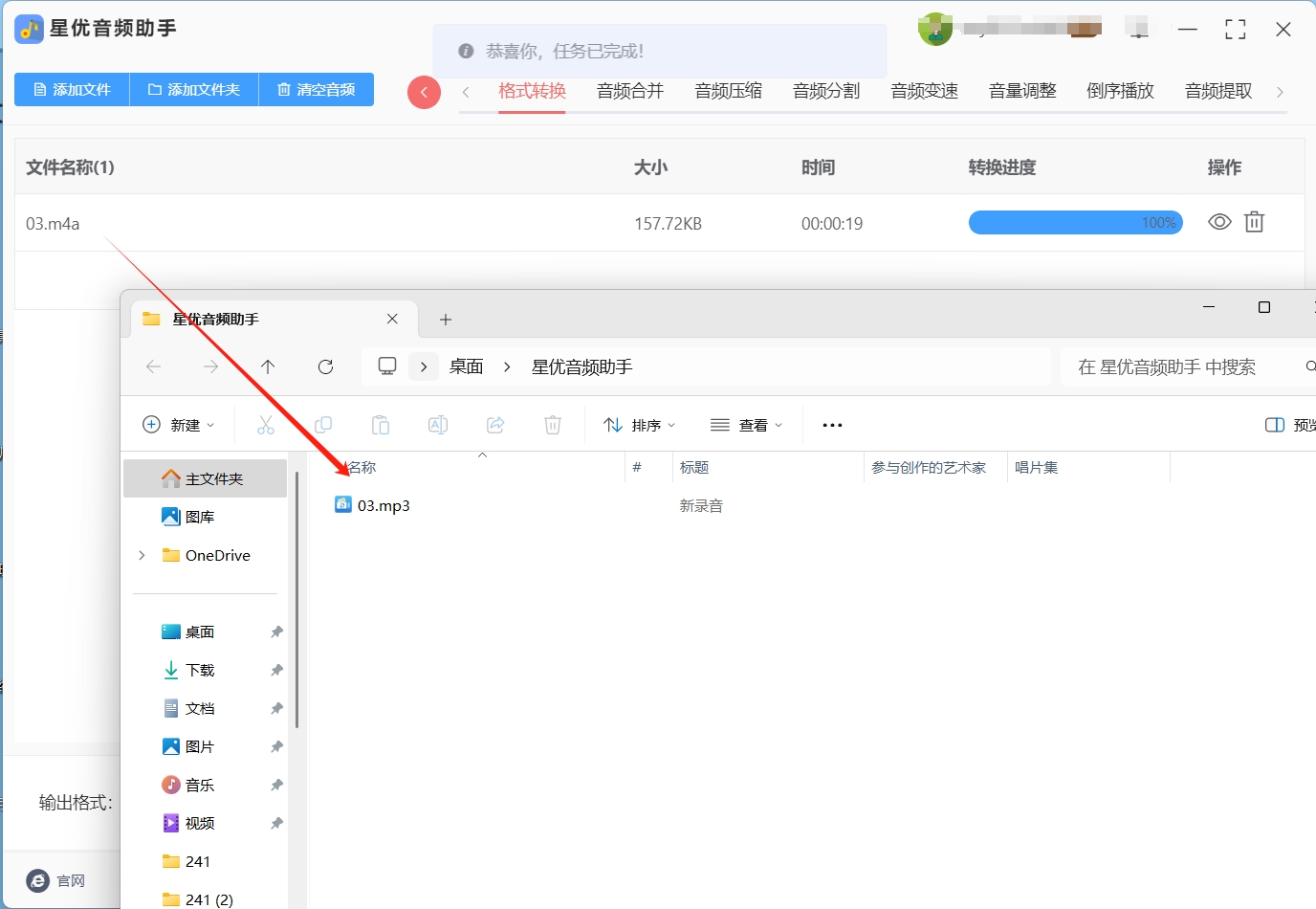
方法二:使用“木木音频格式转换器”把m4a格式转为MP3格式
木木音频格式转换器可真是个神器!它是一款专业的音频转换工具,功能特别强大,支持多种音频格式的转换。不管是m4a还是其他格式,都能轻松搞定“把m4a格式转为MP3格式”。而且,它特别适合Mac用户,操作起来也很简单,新手也能轻松上手。
操作步骤
打开软件
安装好之后,双击桌面上的木木音频格式转换器图标,启动软件。打开后,你会看到一个很直观的界面,各种功能一目了然。
导入文件
点击“添加文件”按钮,这时候会弹出一个文件选择窗口。在窗口里找到你想要转换的m4a文件,选中它,然后点击“打开”。这样,文件就成功导入到软件里啦。
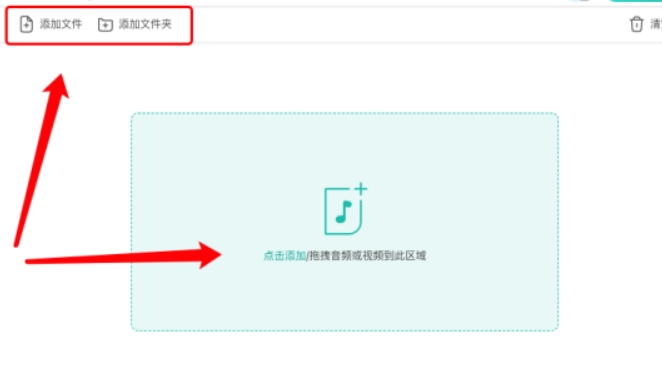
设置格式
导入文件后,往下看,你会在软件界面的下方找到一个格式选择框。点击它,选择“MP3”作为输出格式。这一步很重要,因为我们要“把m4a格式转为MP3格式”。
调整参数
选好格式后,你还可以根据需要调整一些参数。比如采样率、音量、质量和声道数等。这些参数会影响转换后的音质,你可以根据自己的需求来设置。如果你不太懂这些参数,也可以直接用默认设置,一般情况下音质也很不错。
开始转换
参数设置好之后,点击“全部转换”按钮。软件会自动开始转换,这时候你只需要耐心等待一会儿就行啦。转换速度还挺快的,不用等太久。
查看结果
转换完成后,软件会提示你操作成功。这时候,根据你之前设置的保存路径,去文件夹里找到转换后的MP3文件。打开听听看,是不是感觉音质很棒,而且文件大小也更合适了呢?
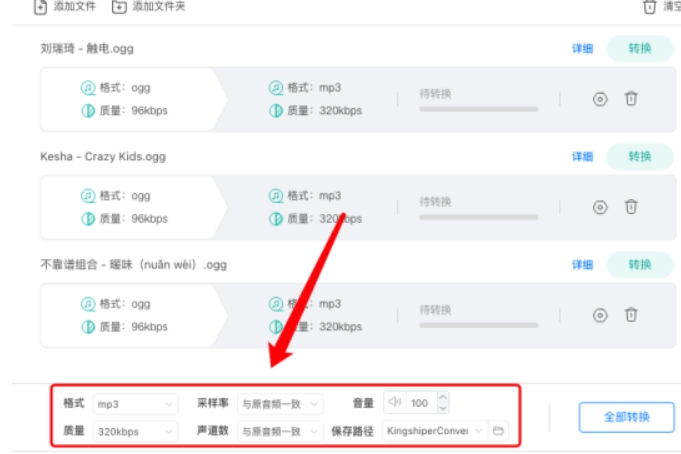
木木音频格式转换器真的是个超级实用的工具,尤其是对于那些经常需要“把m4a格式转为MP3格式”的小伙伴来说,简直是必备神器!
方法三:使用“MediaHuman Audio Converter”把m4a格式转为MP3格式
MediaHuman Audio Converter 是一款专注于音频格式转换的软件,具有出色的性能和简洁易用的特点。它支持多种音频格式之间的转换,对于将 m4a 格式转换为 MP3 格式,能够提供高质量的转换效果。该软件界面设计简洁大方,操作流程简单明了,用户可以轻松地完成各种音频格式转换任务。此外,MediaHuman Audio Converter 还支持批量转换,可同时处理多个音频文件,大大提高了工作效率。同时,它对系统资源的占用较低,在转换过程中不会影响电脑的正常使用。
操作步骤
启动软件并添加 m4a 文件:双击软件快捷方式图标,打开 MediaHuman Audio Converter。进入软件主界面后,点击界面左上角的 “+” 按钮,这是添加文件的按钮。在弹出的文件选择窗口中,通过左侧的文件夹导航栏找到存放 m4a 音频文件的文件夹,选中要转换的 m4a 文件。如果需要转换多个文件,可以按住 “Ctrl” 键(Windows 系统)或 “Command” 键(Mac 系统),然后依次点击要选择的文件,选中后点击 “打开” 按钮,这些 m4a 文件就会被添加到软件的文件列表中。
选择 MP3 输出格式:在文件列表下方,有一个 “输出格式” 的设置区域,点击下拉菜单,从中选择 “MP3” 格式。选择 MP3 格式后,旁边还会出现一些与 MP3 格式相关的参数选项,如音频质量、比特率等。一般默认设置能满足大多数用户的需求,如果对音频质量有特殊要求,可以点击下拉菜单右侧的齿轮图标,在弹出的窗口中对音频参数进行更详细的设置。例如,可以根据需要调整比特率,较高的比特率会带来更好的音频质量,但文件大小也会相应增加;较低的比特率则会使文件大小减小,但音频质量可能会有所下降。
设置输出文件夹:点击界面右下角的 “文件夹” 图标,这是设置输出文件夹的按钮。在弹出的文件夹选择窗口中,选择一个文件夹作为转换后 MP3 文件的保存位置。可以选择电脑上已有的文件夹,也可以点击窗口中的 “新建文件夹” 按钮创建一个新的文件夹来存放转换后的文件。选择好文件夹后,点击 “选择文件夹” 按钮确认设置。
开始转换:确认 m4a 文件已添加、输出格式和输出文件夹都设置正确后,点击界面右下角的 “转换” 按钮,MediaHuman Audio Converter 将开始将 m4a 格式文件转换为 MP3 格式。转换过程中,软件界面会显示每个文件的转换进度。转换完成后,软件不会弹出特别的提示窗口,但可以前往之前设置的输出文件夹,查看转换好的 MP3 音频文件。
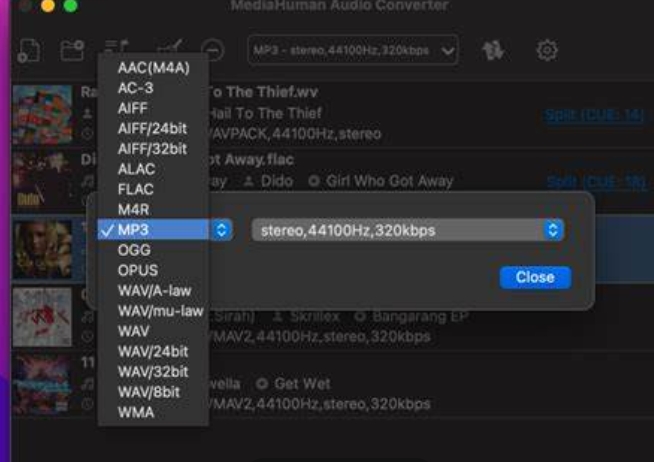
方法四:使用“Aiseesoft Free Audio Converter”把m4a格式转为MP3格式
Aiseesoft Free Audio Converter 是一款音频格式转换软件,它具备强大的格式转换功能,能够轻松地将 m4a 格式音频转换为 MP3 格式,同时还支持其他多种音频格式之间的相互转换。该软件操作简单,界面友好,即使是没有音频处理经验的用户也能快速上手。它提供了丰富的音频参数设置选项,用户可以根据自己的需求对转换后的音频质量、比特率、采样率等进行调整,以获得满意的音频效果。此外,Aiseesoft Free Audio Converter 还支持批量转换,能够一次性处理多个音频文件,提高工作效率。
操作步骤
打开软件并导入 m4a 文件:安装完成后,在电脑桌面或开始菜单中找到 Aiseesoft Free Audio Converter 的快捷方式图标,双击打开软件。进入软件主界面后,点击界面上方的 “添加文件” 按钮,在弹出的文件选择窗口中,通过左侧的文件夹导航栏找到存放 m4a 音频文件的文件夹,选中要转换的 m4a 文件。如果要批量转换多个文件,可以同时选中多个 m4a 文件后点击 “打开” 按钮,文件将被添加到软件的转换列表中。
选择 MP3 作为输出格式并设置参数:在软件界面的下方,有一个 “输出格式” 的设置区域,点击下拉菜单,从中选择 “MP3” 格式。选择 MP3 格式后,点击下拉菜单右侧的 “设置” 按钮,在弹出的 “Profile Settings” 窗口中,可以对 MP3 音频的参数进行详细设置。例如,可以在 “Codec” 选项中选择音频编码方式,一般默认即可;在 “Bitrate” 选项中设置音频比特率,数值越大音频质量越高,但文件也越大,可根据需求进行调整;在 “Sample Rate” 选项中设置采样率,同样,较高的采样率会带来更好的音频质量,但文件大小也会增加。设置完成后,点击 “确定” 按钮关闭窗口。
设置输出文件夹:点击软件界面右下角的 “浏览” 按钮,在弹出的文件夹选择窗口中,选择一个文件夹作为转换后 MP3 文件的保存位置。可以选择电脑上已有的文件夹,也可以点击窗口中的 “新建文件夹” 按钮创建一个新的文件夹来存放转换后的文件。选择好文件夹后,点击 “确定” 按钮确认设置。
开始转换:确认 m4a 文件已添加、输出格式和参数以及输出文件夹都设置正确后,点击软件界面右下角的 “转换” 按钮,Aiseesoft Free Audio Converter 将开始将 m4a 格式文件转换为 MP3 格式。转换过程中,软件界面会显示每个文件的转换进度和预计剩余时间。转换完成后,软件会弹出提示窗口告知转换已完成,此时可以前往之前设置的输出文件夹,查看转换好的 MP3 音频文件。
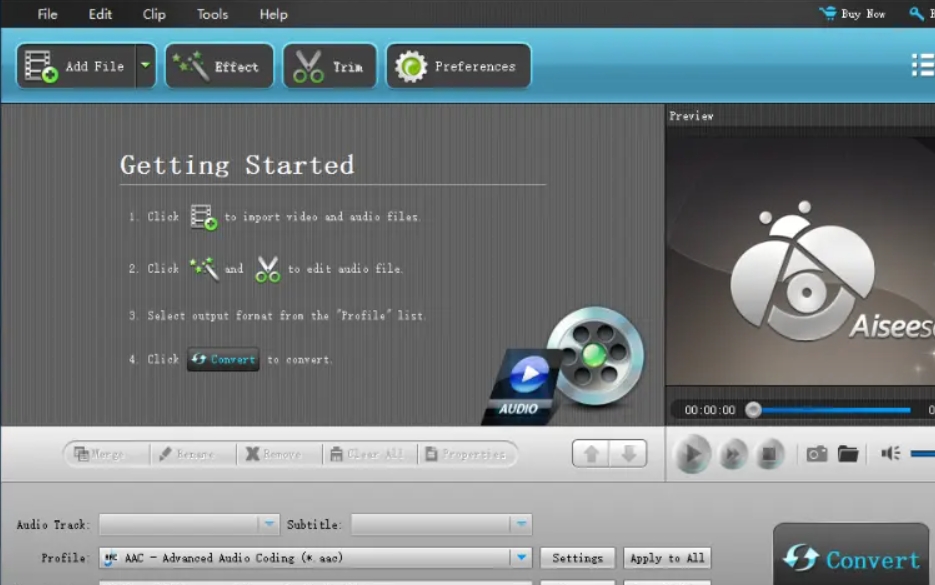
方法五:使用“EQPDX”把m4a格式转为MP3格式
EQPDX是一款功能强大的在线音频转换工具,专门用来帮助用户把M4A格式转为MP3格式。无论是为了更好地兼容设备,还是为了便于分享,EQPDX都能为你提供快速、方便的转换体验。
操作步骤
上传文件
打开浏览器,我们找到EQPDX工具。接着,点击页面上显眼的“选择文件”按钮,弹出文件选择框后,找到并选择你需要转换的M4A文件。无论是你电脑上的M4A音频文件还是从云端下载的,都可以轻松上传。

选择格式
上传文件后,网站会自动显示你选择的M4A文件。在“转换到”选项卡里,点击下拉菜单,选择“MP3”作为输出格式。这一步非常简单,因为EQPDX提供的格式转换选项非常明确,操作起来一点也不复杂。
开始转换
选择好输出格式后,点击页面上的**“转换”**按钮。这时,EQPDX会开始处理你的文件,迅速地将M4A格式转换为MP3格式。你可以根据文件大小稍作等待,转换过程通常很快,尤其是在没有过多文件的情况下。
下载文件
转换完成后,页面上会显示一个下载链接。点击**“下载”**按钮,你就可以把已经转好的MP3文件保存到本地。这样,无论你是在电脑、手机还是其他设备上,都可以轻松播放和分享这个MP3文件了。
总的来说,EQPDX在线转换器是一个非常方便、快捷的工具,能够轻松帮你把M4A格式转为MP3格式,完全不需要任何复杂操作。它不仅支持M4A格式,还能处理多种其他音频格式,满足不同用户的需求。
尽管前文我们探讨了M4A音频格式的一些局限,但不可否认,它确实有着自己独特且引人注目的优点,首先,M4A以其卓越的无损压缩技术而脱颖而出,对于那些追求极致音质、不容许任何音质损失的音乐爱好者来说,M4A无疑是首选,这种无损压缩技术确保了音频信号在压缩过程中不损失任何细节,使得音乐的还原度极高,如同原音重现,其次,M4A作为一款专业级的音频格式,其在专业领域的应用也具有显著优势,无论是音乐制作、影视后期还是其他需要高精度音频处理的场景,M4A都能提供出色的性能,相较于MP3等通用音频格式,M4A在音频编码、解码以及处理效率上都有着更高的标准,满足了专业人士对于音频质量和工作效率的高要求。到这里今天这篇“怎么把m4a格式转为mp3格式?”就结束了,大家也去试着自己完成m4a转MP3吧!